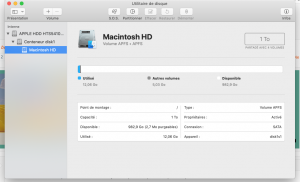oui c'est bien ce que j'avais compris... mais j'ai peur qu'il y ait un soucis plus grave avec le disque dur macintoshHD... cette histoire de fsroot tree apparemment corrompu ça ne me dit rien qui vaille !Non effectivement, en faisant une clé d'installation, tu effacera ton Mac pour repartir à neuf.
Vous utilisez un navigateur non à jour ou ancien. Il ne peut pas afficher ce site ou d'autres sites correctement.
Vous devez le mettre à jour ou utiliser un navigateur alternatif.
Vous devez le mettre à jour ou utiliser un navigateur alternatif.
10.14 Mojave Conteneur disk1 surchargé et impossibilité de récupérer une sauvegarde sur disque externe
- Créateur du sujet Orion aveugle
- Date de début
Moi j'arrive au bout de ce que je peux faire.
Reste à Maco de passer par là, il viendra t'inquiètes pas !!
Reste à Maco de passer par là, il viendra t'inquiètes pas !!
Je l'espère et j'espère qu'il ( @macomaniac ) va trouver la solution !
Je suis dans la panade là !!! :bigtears:
Je suis dans la panade là !!! :bigtears:
M
Membre supprimé 1060554
Invité
M
Membre supprimé 1060554
Invité
Passe la commande (copier-coller) :
Poste les retours.
Question : tu souhaites faire une installation propre de Mojave ?
Bloc de code:
sysctl hw.model ; sw_vers -productVersion- la commande affiche l'identifiant de modèle du Mac & la version de l'OS installé
Poste les retours.
Question : tu souhaites faire une installation propre de Mojave ?
voici le retour de la commande :
et je souhaite surtout pouvoir récupérer toutes les données de mon DDexterne mais il semblerait que je n'ai plus suffisamment d'espace et que le fsroot tree est corrompu ....
Bloc de code:
Last login: Mon Sep 2 17:55:16 on ttys000
imac:~ gc$ sysctl hw.model ; sw_vers -productVersion
hw.model: iMac13,1
10.14.6
imac:~ gc$et je souhaite surtout pouvoir récupérer toutes les données de mon DDexterne mais il semblerait que je n'ai plus suffisamment d'espace et que le fsroot tree est corrompu ....
M
Membre supprimé 1060554
Invité
iMac 21,5" fin 2012. Mojave installé.
----------
... bref : je te passe le tuto qui va te permettre de démarrer en mode secours et de poster ici le tableau des disques vus depuis ce démarrage -->
- démarre les 2 touches ⌘R (cmd R) tenues pressées jusqu'à l'affichage d'une = démarrage sur l'OS de secours. Tu obtiens un écran affichant une fenêtre de 4 Utilitaires macOS. Va à la barre de menus supérieure de l'écran > menu : Utilitaires > sous-menu : Terminal.
Passe la commande que tu connais :
Voici comment tu vas pouvoir poster ici ce tableau sans avoir besoin de prendre de photo -->
Note 1 : si tu ne peux pas poster via le Safari de la session de secours (ça arrive) --> poste une photo du tableau (à partir du commencement = le disque /dev/disk0 ou disque physique interne) - tu as un bouton : "Transférer un fichier" en bas de cette page.
Note 2 : dans la session de secours > les applications se lancent en mode "alternatif" et pas parallèle. Il faut quitter le Terminal pour lancer Safari. Vice-versa > quitter Safari pour récupérer l'écran général de la session de secours et pouvoir relancer le Terminal. Aucun redémarrage n'est requis.
- tu as une sur-occupation d'espace ne correspondant à aucun fichier et pas non plus recensée en terme de blocs occupés. Ce qui fait soupçonner une erreur massive dans l'apfs. En plus : ta création d'une clé d'installation plante. Bref...
----------
... bref : je te passe le tuto qui va te permettre de démarrer en mode secours et de poster ici le tableau des disques vus depuis ce démarrage -->
- démarre les 2 touches ⌘R (cmd R) tenues pressées jusqu'à l'affichage d'une = démarrage sur l'OS de secours. Tu obtiens un écran affichant une fenêtre de 4 Utilitaires macOS. Va à la barre de menus supérieure de l'écran > menu : Utilitaires > sous-menu : Terminal.
Passe la commande que tu connais :
Bloc de code:
diskutil list- tu vas voir s'afficher le tableau des disques attachés au Mac (en interne / externe) > avec leurs configurations.
- une série de micro-disques correspond à des images-disques créées en RAM à l'occasion du démarrage en mode Recovery > dont les volumes sont montés en lecture & écriture à l'espace de dossiers de l'OS de secours qui leur servent de points de montage. Ce qui permet pendant le fonctionnement de cet OS monté en lecture seule > à des écritures de s'effectuer à l'espace des dossiers où se trouvent montés les volumes des images-disques de la RAM. Ces images-disques s'effacent à l'extinction ou au re-démarrage.
Voici comment tu vas pouvoir poster ici ce tableau sans avoir besoin de prendre de photo -->
- tu sélectionnes le tableau > ⌘C pour le copier dans le presse-papier > ⌘Q pour quitter le «Terminal» > option : "Obtenir de l'aide en ligne" (dans la fenêtre des 4 Utilitaires) > ce qui lance un navigateur «Safari»
- page Apple par défaut > un clic sur l'adresse de haut de page pour l'éditer > saisis : macgénération (tout court : c'est une barre de recherche Google) et valide > tu atteins le site MacGé > Forums > te connectes > ce fil > tu colles dans une fenêtre de code
Note 1 : si tu ne peux pas poster via le Safari de la session de secours (ça arrive) --> poste une photo du tableau (à partir du commencement = le disque /dev/disk0 ou disque physique interne) - tu as un bouton : "Transférer un fichier" en bas de cette page.
Note 2 : dans la session de secours > les applications se lancent en mode "alternatif" et pas parallèle. Il faut quitter le Terminal pour lancer Safari. Vice-versa > quitter Safari pour récupérer l'écran général de la session de secours et pouvoir relancer le Terminal. Aucun redémarrage n'est requis.
voici le résultat :
Bloc de code:
-bash-3.2# Diskutil list
/dev/disk0 (internal, physical):
#: TYPE NAME SIZE IDENTIFIER
0: GUID_partition_scheme *1.0 TB disk0
1: EFI EFI 209.7 MB disk0s1
2: Apple_APFS Container disk2 1000.0 GB disk0s2
/dev/disk1 (disk image):
#: TYPE NAME SIZE IDENTIFIER
0: GUID_partition_scheme +2.1 GB disk1
1: Apple_HFS macOS Base System 2.0 GB disk1s1
/dev/disk2 (synthesized):
#: TYPE NAME SIZE IDENTIFIER
0: APFS Container Scheme - +1000.0 GB disk2
Physical Store disk0s2
1: APFS Volume Macintosh HD 19.3 GB disk2s1
2: APFS Volume Preboot 24.7 MB disk2s2
3: APFS Volume Recovery 507.4 MB disk2s3
4: APFS Volume VM 4.3 GB disk2s4
/dev/disk3 (disk image):
#: TYPE NAME SIZE IDENTIFIER
0: untitled +5.2 MB disk3
/dev/disk4 (external, physical):
#: TYPE NAME SIZE IDENTIFIER
0: GUID_partition_scheme *31.6 GB disk4
1: EFI EFI 209.7 MB disk4s1
2: Apple_HFS MyVolume 31.3 GB disk4s2
/dev/disk5 (disk image):
#: TYPE NAME SIZE IDENTIFIER
0: untitled +524.3 KB disk5
/dev/disk6 (disk image):
#: TYPE NAME SIZE IDENTIFIER
0: untitled +524.3 KB disk6
/dev/disk7 (disk image):
#: TYPE NAME SIZE IDENTIFIER
0: untitled +524.3 KB disk7
/dev/disk8 (disk image):
#: TYPE NAME SIZE IDENTIFIER
0: untitled +2.1 MB disk8
/dev/disk9 (disk image):
#: TYPE NAME SIZE IDENTIFIER
0: untitled +524.3 KB disk9
/dev/disk10 (disk image):
#: TYPE NAME SIZE IDENTIFIER
0: untitled +524.3 KB disk10
/dev/disk11 (disk image):
#: TYPE NAME SIZE IDENTIFIER
0: untitled +12.6 MB disk11
/dev/disk12 (disk image):
#: TYPE NAME SIZE IDENTIFIER
0: untitled +4.2 MB disk12
/dev/disk13 (disk image):
#: TYPE NAME SIZE IDENTIFIER
0: untitled +1.0 MB disk13
/dev/disk14 (disk image):
#: TYPE NAME SIZE IDENTIFIER
0: untitled +2.1 MB disk14
/dev/disk15 (disk image):
#: TYPE NAME SIZE IDENTIFIER
0: untitled +524.3 KB disk15
/dev/disk16 (disk image):
#: TYPE NAME SIZE IDENTIFIER
0: untitled +524.3 KB disk16
/dev/disk17 (disk image):
#: TYPE NAME SIZE IDENTIFIER
0: untitled +1.0 MB disk17
/dev/disk18 (disk image):
#: TYPE NAME SIZE IDENTIFIER
0: untitled +524.3 KB disk18
/dev/disk19 (disk image):
#: TYPE NAME SIZE IDENTIFIER
0: untitled +6.3 MB disk19
/dev/disk20 (disk image):
#: TYPE NAME SIZE IDENTIFIER
0: untitled +6.3 MB disk20
/dev/disk21 (disk image):
#: TYPE NAME SIZE IDENTIFIER
0: untitled +524.3 KB disk21
/dev/disk22 (disk image):
#: TYPE NAME SIZE IDENTIFIER
0: untitled +2.1 MB disk22
-bash-3.2#
M
Membre supprimé 1060554
Invité
Parfait -->
=> on peut donc supprimer le Conteneur apfs corrompu et lancer ensuite une réinstallation.
----------
Passe la commande :
Poste le retour.
- grâce à une implémentation de Mojave > le démarrage en mode secours ne s'est pas effectué sur l'OS de secours du volume Recovery (du Conteneur du disque) > mais sur un clone en RAM effectué à la volée. Donc sur la RAM en indépendance du disque. Je le vois au fait que : le disque physique étant disk0 (= 1er disque) > l'image-disque de l'OS de secours (volume macOS Base System) s'intercale en 2è position en disk1 > et c'est seulement après en disk2 que se trouve virtualisé le Conteneur apfs. Impossible si l'OS de secours démarré était celui du volume Recovery de ce même Conteneur : il faudrait logiquement que le Conteneur soit d'abord virtualisé comme disk1 > pour que l'OS de secours de son volume Recovery puisse être démarré ensuite en relevant d'une image-disque disk2.
=> on peut donc supprimer le Conteneur apfs corrompu et lancer ensuite une réinstallation.
----------
Passe la commande :
Bloc de code:
diskutil ap deleteContainer disk2 "Macintosh HD"- mets "Macintosh HD" avec les ""
- la commande supprime l'apfs et reformate un volume Macintosh HD standard & réinstallable
Poste le retour.
Dernière édition par un modérateur:
Ok voici le retour :
Bloc de code:
-bash-3.2# diskutil ap deleteContainer disk2 "Macintosh HD"
Started APFS operation on disk2
Deleting APFS Container with all of its APFS Volumes
Unmounting Volumes
Unmounting Volume "Macintosh HD" on disk2s1
Unmounting Volume "Preboot" on disk2s2
Unmounting Volume "Recovery" on disk2s3
Unmounting Volume "VM" on disk2s4
Deleting Volumes
Deleting Container
Wiping former APFS disks
Switching content types
Reformatting former APFS disks
Initialized /dev/rdisk0s2 as a 931 GB case-insensitive HFS Plus volume with a 81920k journal
Mounting disk
1 new disk created or changed due to APFS operation
Disk from APFS operation: disk0s2
Finished APFS operation on disk2
-bash-3.2#
M
Membre supprimé 1060554
Invité
Opération réussie : tu as un volume Macintosh HD réinstallable -->
- dans la fenêtre des 4 Utilitaires macOS > lance l'option : "Réinstaller macOS" => et choisis Macintosh HD comme destination lorsque cela te sera proposé.
M
Membre supprimé 1060554
Invité
Tu n'as pas utilisé l'option de récupération : "À partir d'un Mac, d'une sauvegarde Time Machine ou d'un Disque de démarrage" qui t'était proposée en fin d'installation de l'OS ?
- tu as créé un compte d'utilisateur (sans récupération de données) à la place ?
M
Membre supprimé 1060554
Invité
Alors > le DDE de ta TM branché au Mac => tu n'as qu'à lancer l'Assistant de migration (Applications > Utilitaires) et lui indiquer le volume de ta TM comme source -->
- s'il te demande s'il faut remplacer ton compte actuel (juste créé) - au cas où il serait homonyme du compte à récupérer => tu acceptes.
Bonjour @macomaniac et @Fullcrum ,
Opération réussie ! J'ai bien tout récupéré et tout semble fonctionner normalement.
Je pense avoir encore quelques lenteurs par moment mais peut être est-ce du à la relative faiblesse de ce mac et à Mojave qui est peut être un peu trop lourd pour ce dernier.
Il faut peut être également que je fasse du ménage dans les applications qui ne sont plus utilisables ici pour alléger le DD !
D'ailleurs connaissez vous un moyen de désinstaller proprement, complètement et efficacement les app ?
Enfin, en tout cas, grand merci à vous deux pour votre disponibilité !
Opération réussie ! J'ai bien tout récupéré et tout semble fonctionner normalement.
Je pense avoir encore quelques lenteurs par moment mais peut être est-ce du à la relative faiblesse de ce mac et à Mojave qui est peut être un peu trop lourd pour ce dernier.
Il faut peut être également que je fasse du ménage dans les applications qui ne sont plus utilisables ici pour alléger le DD !
D'ailleurs connaissez vous un moyen de désinstaller proprement, complètement et efficacement les app ?
Enfin, en tout cas, grand merci à vous deux pour votre disponibilité !
Sujets similaires
- Réponses
- 0
- Affichages
- 284
macOS Ventura
Imac barre de progression bloquée
- Réponses
- 22
- Affichages
- 735
macOS Ventura
No CoreStorage logical volume groups found
- Réponses
- 6
- Affichages
- 1K